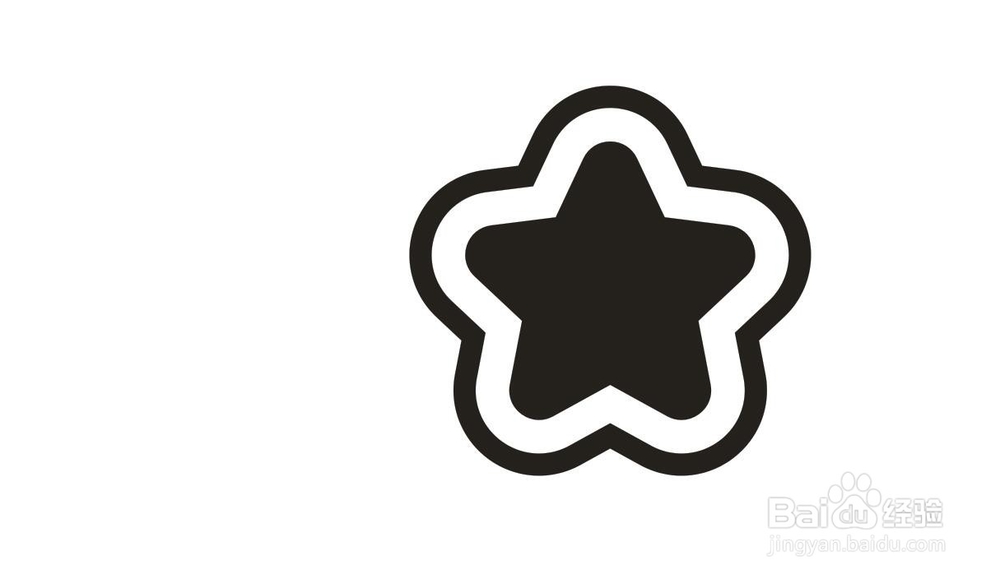1、首先绘制一个正的五角星启动CorelDRAW软件,新建文件,然后在工具栏中选择多边形——星形工具,在工作区拖动鼠标,即可绘制
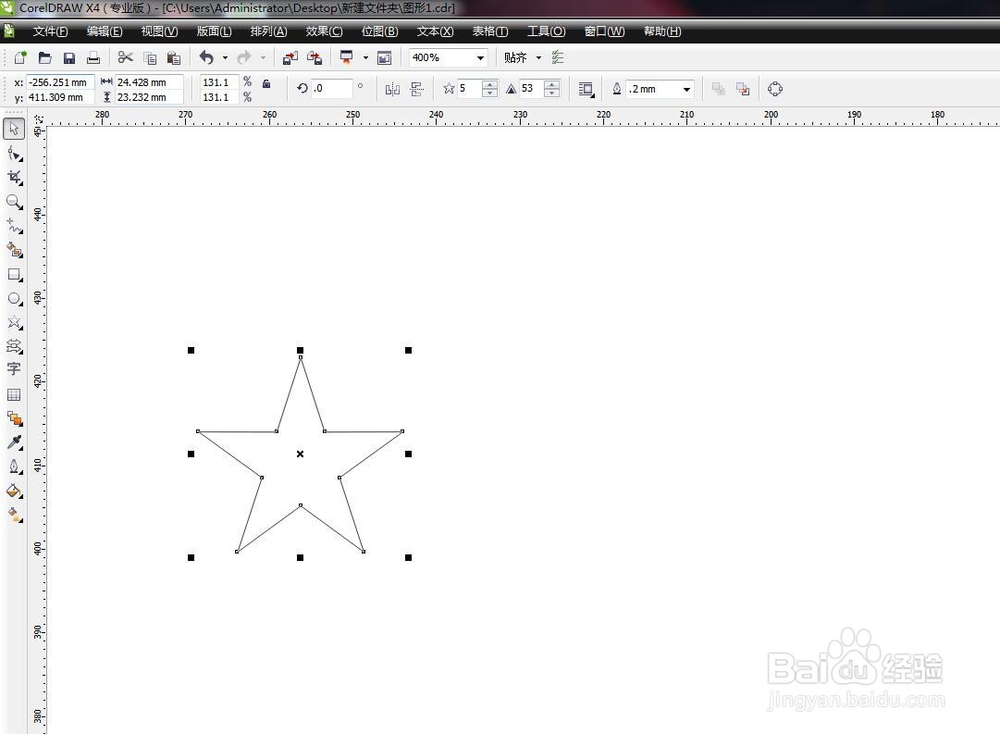
2、设置锐度为40选择这个五角星,在属性栏中有一个选项叫做锐度,我们将锐度更改为40,五角星就有了胖胖的感觉了

3、调成圆角面板在窗口菜单栏中选择泊坞窗——圆角、扇形角、倒棱角命令,调出圆角设置
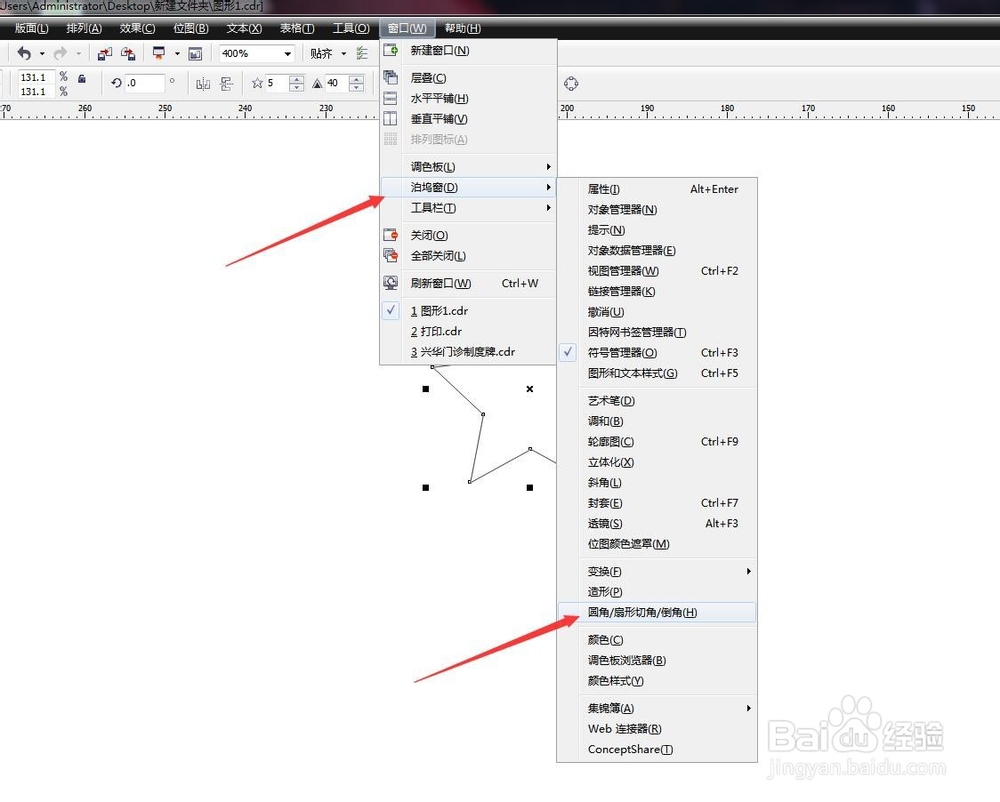
4、选中节点将五角星转化为曲线,快捷键:CTRL+Q.然后选择最外侧的五个节点,可以按住SHIFT键加选节点
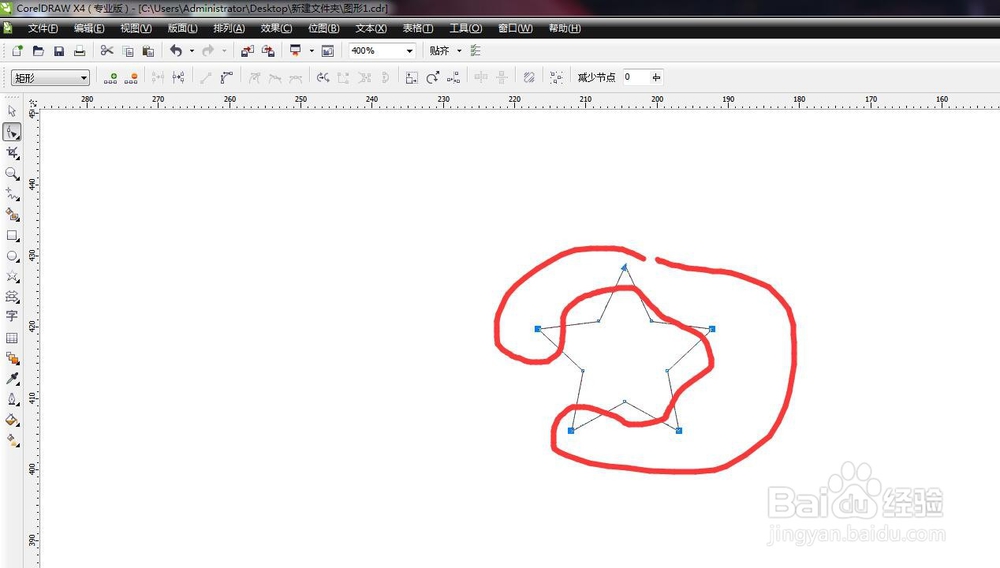
5、设置圆角半径为2选择圆角面板,在圆角半径这里输入数值2,点击应用。我们的数值是通过一次一次试出来的,没有统一的标准
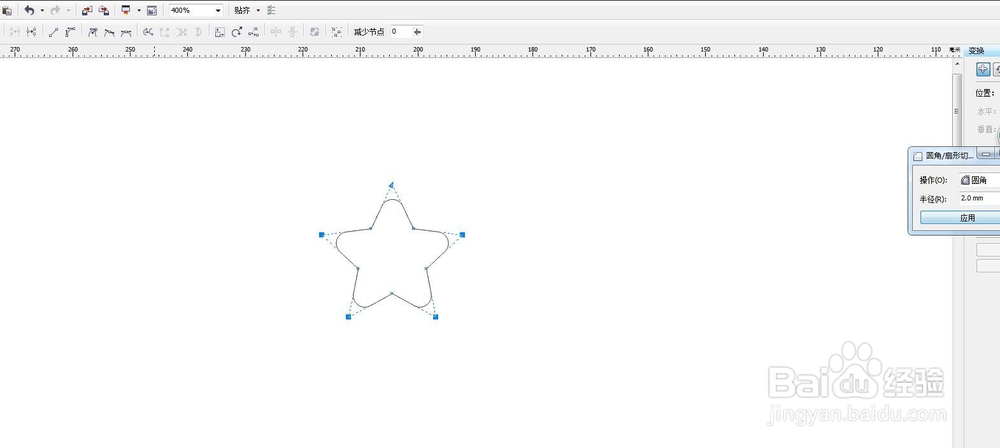
6、选择外部轮廓选择这个图形,然后在工具栏中选择轮廓图命令,在属性栏中设置外部轮廓,设置偏移距离

7、打散轮廓图群组全部选中图形,在排列菜单栏中选中打散轮廓图群组,将这两个形状拆分掉
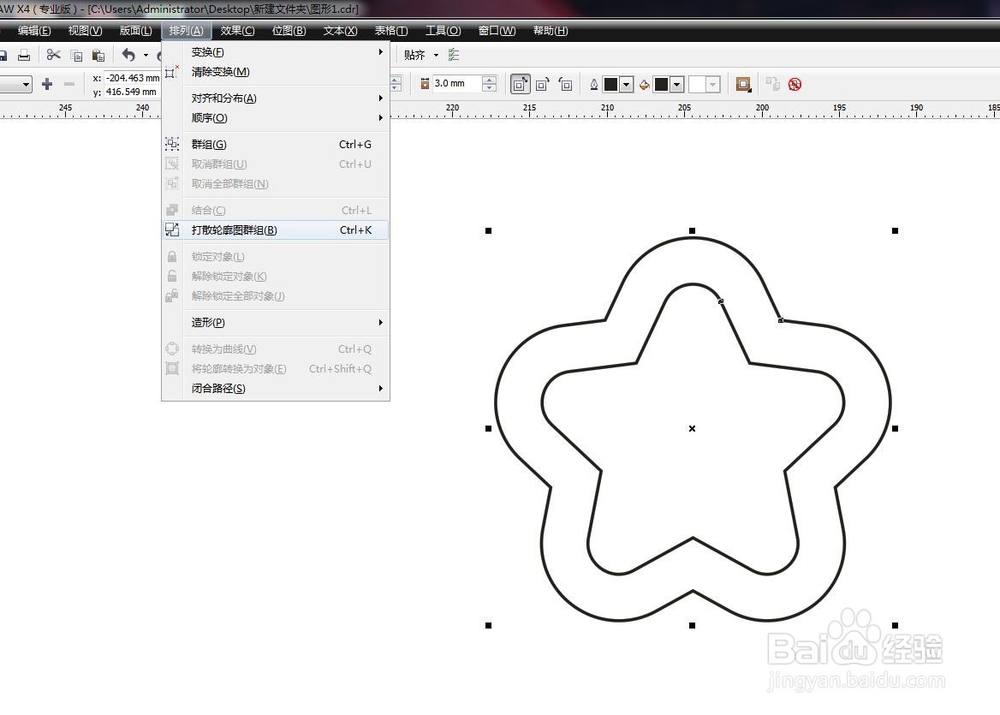
8、设置颜色选择里面的五角星填充为黑色,选中外面的图形,去掉填充色,将轮廓线设置为1.5,完成